Toto je můj první článek o Desdelinux a budu o tom mluvit EmacsJsem vývojář, a proto musím mít dobrý editor kódu, který podporuje různé jazyky, které používám: html, js, css, java atd.
Osobně chci, aby mi textový editor pomohl mít nejlepší možné odsazení, které není při zatmění moc dobré, ale v Emacsu stačí jednoduchá záložka, takže pojďme začít.
Nainstalujte Emacs:
Distribuce s Apt:
sudo apt-get install emacs
Distribuce s yum:
sudo yum install emacs
Distribuce Zypper:
sudo zypper install emacs
Po instalaci můžeme Emacs spustit z terminálu zadáním emacs nebo otevřením z ikony.
Emacs nepotřebuje grafické prostředí, aby fungovalo, protože nano nebo vim mohou běžet pod terminálem.
Na domovské obrazovce můžeme vidět něco takového
Je to malý snad k pohybu v dokumentu a vysvětlení, že klíč ctrl bude se to jmenovat C a klíč alt MJsou to nejpoužívanější klíče, nyní vysvětlím nejdůležitější zkratky a budu postupovat podle stejné nomenklatury příručky pro klíče:
ctrl je nazýván C y alt M
Otevření nebo vytvoření souboru:
C+x+C+f
Uložení souboru:
C+x+C+s
Uložení souboru (uložit jako):
C + x + C + š
Pokud jste otevřeli více než jeden soubor, můžete procházet různými vyrovnávacími paměti s
C + x + ← nebo →
Emacs rozděluje a zpracovává vyrovnávací paměti a můžete vidět více vyrovnávacích pamětí najednou (vyrovnávací paměti jsou něco jako okna).
Chcete-li mít 2 vodorovné vyrovnávací paměti:
C+x+2
Chcete-li mít 2 vertikální vyrovnávací paměti (pokud provedete tyto kombinace kláves v řadě, uvidíte, že se vyrovnávací paměti sčítají):
C+x+3
Chcete-li změnit ukazatel na jinou vyrovnávací paměť:
C+x+o
Chcete-li mít jednu vyrovnávací paměť:
C+x+1
Zavření vyrovnávací paměti:
C+x+k
Pokud například uděláme chybu v zkratce, můžeme ji zrušit pomocí:
c+g
Chcete-li zavřít emacs jen:
C+x+C+C
Chcete-li jej pozastavit:
c + z
Můžeme jej přivést zpět k životu pomocí jeho id, které najdeme spuštěním příkazu:
jobs
A poté provedením následujícího příkazu s id emacs:
fg
Toto je něco základního pro emacs, vypadá to jako jakýkoli jiný textový editor, ale jeho klávesové zkratky, které nám nedovolí sundat ruce z klávesnice, a jeho mody jsou tím, co z něj dělá něco opravdu užitečného, ale budu mluvit o modech, ano Že mi dovolí, v jiném článku vám mezitím nechám následující mod pro milovníky terminálu
M+x
Píšou skořápku a dávají vstoupit
Emacs Rocks !!

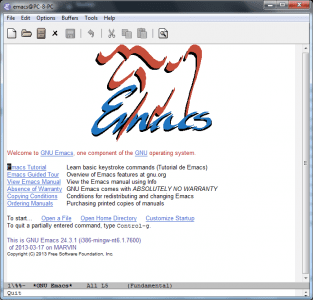
Nečekal jsem, že už můj článek bude publikován: /
pokud jste to poslali ke kontrole a mod to viděl a byl schválen, pak je publikováno xD
Ve skutečnosti to bylo pouze v konceptech, ale eNano mi řeklo, že je připraveno 😀
Dobře, dobře, myslel jsem si, že jsem dal nějakou možnost a byla zveřejněna xD
Velmi dobrý článek. Myslím, že nano také běží v terminálu a nepotřebuje grafické prostředí.
Promiň, četl jsem špatně a rychle, nano je v pořádku 🙂
Udělal jsem ten snímek obrazovky GNU Emacs ve Windows. Každopádně dobrý článek.
Co se stane, je to, že jsem četl průvodce editorů a oni mi doporučili použít již nahrané obrázky a pak použít ten: B, díky
Druhá část se brzy očekává spolu s vámi, emacs a .emacs.d s finální konfigurací pro vývoj HTML-css-js, nedávno jsem začal s html myriad kurzu a pouze editaci v emacs nacházím mír (v tuto chvíli mám jen režim automatického doplňování a režim js).
Existuje mnoho vyhrazených idů a editorů, ale nic není tak pohodlné a silné jako emacs
použijte webový režim, což je skvělé pro smíšené více kódů
jako php, html, javascript a další ...
Funguje to pro mě super dobře =)
EMACS FTM !!!
Kurva jo!
Dobrý příspěvek, opravdu se mi líbí emacs, některým se to nelíbí a vždy to porovnávám s vim, nevím, jak dobrý vim bude, ale emacs je velmi silný, jiní dělají chybu, když porovnávají emacs s IDE a říkají, že nemá funkce automatického doplňování atd., emacs není IDE, ale pokud víte, jak jej přizpůsobit, můžete mít mnoho zajímavých věcí, právě tam vyjdou najevo režimy emacs ...
Budeme se těšit na další články ...
Emacs se mi vždy líbil, ale práce s PHP je velmi komplikovaná 🙁
Dobrý článek, ale vyžaduje to kouzlo:
Elán
Go Go Go: $
S pozdravem,
Gratulujeme ripper2hl; Mám pravdu a učím se příkaz „najít“, který je podle mě velmi důležité naučit se, ale pokaždé, když se ho pokusím použít, dělá všechno, kromě toho, co si představuji, že by to bylo s instrukcemi, které jsem zadal v terminálu; Takže pokud o tom můžete napsat článek, budu to upřímně oceňovat, děkuji za vaše příspěvky.
No, nevím, co přesně píšete, ale používám příkaz find, jako je tento
najít cestu k souboru-název souboru
pokud napíšete find –help, ukáže vám pomoc, nemusí to být dost srozumitelné, protože někdy úplně nerozumím, co mi chce terminál říct